Brak pliku Vorbisfile.dll: jak go naprawić lub pobrać ponownie
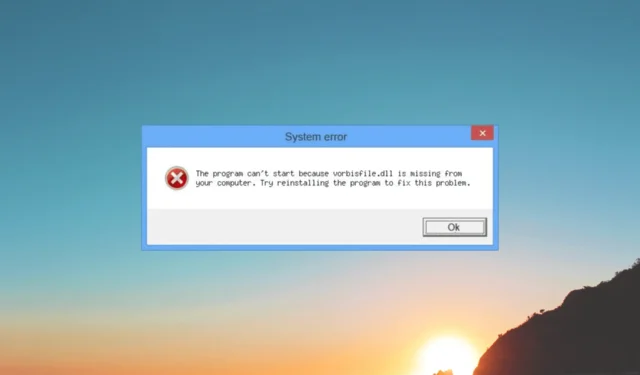
Vorbisfile.dll to Dynamic Link Library, plik opracowany przez Xiph.Org Foundation. Zawiera różne instrukcje wymagane przez wiele programów do prawidłowego działania.
Co powoduje błąd braku pliku vorbisfile.dll?
Istnieje kilka przyczyn tego błędu, że nie znaleziono biblioteki DLL; niektóre z typowych to:
- Infekcja wirusowa — jeśli komputer jest zainfekowany wirusami, pliki systemowe, w tym pliki DLL, mogą ulec uszkodzeniu. Uruchom głębokie skanowanie za pomocą narzędzia antywirusowego .
- Wadliwa aplikacja — aplikacja lub program powodujący błąd może być nieaktualny lub może brakować w nim ważnych plików, co prowadzi do tego błędu. Spróbuj ponownie zainstalować aplikację.
- Uszkodzone pliki systemowe — jeśli pliki systemowe są uszkodzone lub uszkodzone , możesz napotkać wiele błędów. Uruchom skanowanie SFC, aby naprawić pliki systemowe.
- Uszkodzone pliki rejestru – wpisy rejestru są niezbędne do funkcjonowania komputera; jeśli ich brakuje, mogą powodować różne problemy. Użyj narzędzia do czyszczenia rejestru , aby rozwiązać problem.
Teraz, gdy znasz przyczyny, przejdźmy do poprawek.
Co mogę zrobić, aby naprawić błąd braku pliku vorbisfile.dll?
Przed przystąpieniem do zaawansowanych kroków rozwiązywania problemów należy rozważyć wykonanie następujących kontroli:
- Spróbuj ponownie uruchomić komputer.
- Ponownie zainstaluj aplikację, której dotyczy problem.
Jeśli te drobne poprawki nie pomogły, przejdź do poniższych rozwiązań.
1. Użyj narzędzia do naprawy DLL innej firmy
Narzędzie do naprawy DLL może pomóc zidentyfikować i naprawić błędy DLL, które mogą powodować problemy w systemie, rozwiązując w ten sposób konflikt między programem innej firmy a systemem operacyjnym i poprawiając wydajność komputera.
2. Uruchom skanowanie SFC i DISM
- Naciśnij Windows klawisz, wpisz cmd i kliknij Uruchom jako administrator.

- Wpisz następujące polecenie, aby naprawić pliki systemowe i naciśnij Enter:
sfc/scannow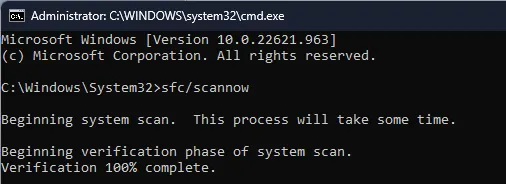
- Poczekaj na zakończenie skanowania, a następnie skopiuj i wklej następujące polecenie i naciśnij Enter:
Dism /Online /Cleanup-Image /RestoreHealth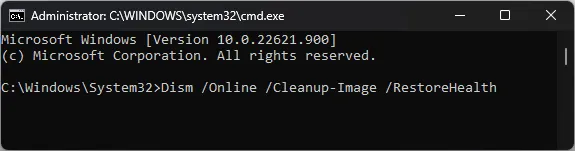
- Uruchom ponownie komputer, aby potwierdzić zmiany.
3. Uruchom skanowanie w poszukiwaniu złośliwego oprogramowania
- Naciśnij Windows klawisz, wpisz zabezpieczenia systemu Windows i kliknij Otwórz.
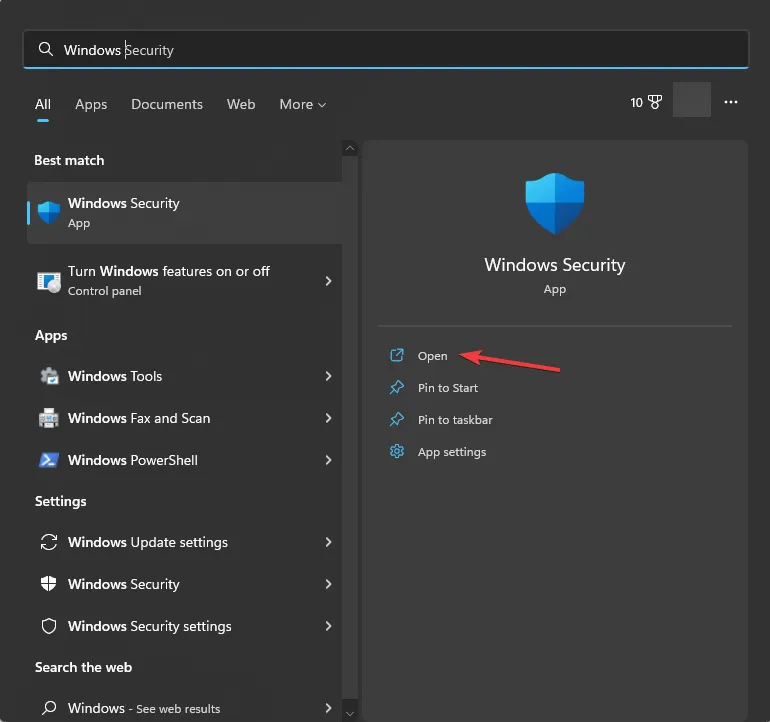
- Przejdź do Ochrona przed wirusami i zagrożeniami i kliknij Opcje skanowania.
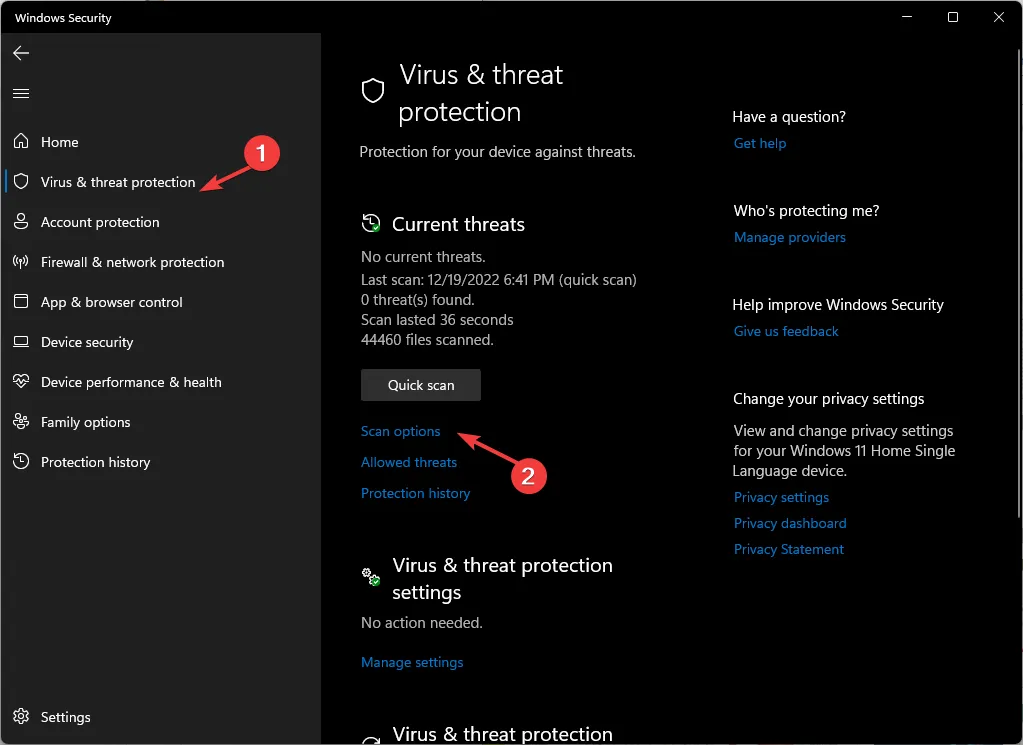
- Wybierz Pełne skanowanie i kliknij Skanuj teraz.

- Narzędzie przeskanuje komputer i wyświetli zainfekowane pliki. Usuń je, aby rozwiązać problem.
Windows Defender to standardowa metoda skanowania w poszukiwaniu wirusów, która może być pomocna, ale prawdopodobnie nie naprawi problemu na stałe.
Na szczęście możesz przełączyć się na wielowarstwowe oprogramowanie antywirusowe, które wykorzystuje wysokiej klasy wykrywanie wirusów i ochronę przed złośliwym oprogramowaniem, aby Twój komputer był zawsze bezpieczny.
⇒ Pobierz ESET Internet Security
4. Wykonaj przywracanie systemu
- Naciśnij Windows klawisz, wpisz panel sterowania i kliknij Otwórz.

- Wybierz Wyświetl jako duże ikony i kliknij Odzyskiwanie .

- Kliknij Otwórz przywracanie systemu.

- Teraz wybierz Wybierz inny punkt przywracania i kliknij Dalej.

- Wybierz punkt, w którym Twoim zdaniem komputer działa dobrze i kliknij Dalej .

- Kliknij Zakończ, a system Windows uruchomi się ponownie i przywróci system do poprzedniej wersji.

5. Pobierz plik DLL z wiarygodnej strony internetowej
- Przejdź do witryny DLL-FILES , wyszukaj vorbisfile.dll, wybierz odpowiednią opcję i kliknij Pobierz .

- Otwórz pobrany folder i skopiuj plik. dll z niego.
- Przejdź do tej ścieżki i wklej plik:
C:\Windows\SysWOW64\ - Uruchom ponownie komputer, aby zmiany zaczęły obowiązywać.
Jeśli napotykasz problem brakujących plików DLL w systemie Windows 11 , zalecamy zapoznanie się z naszym artykułem informacyjnym, który zawiera rozwiązania tego powszechnego problemu.
Oto metody, których należy przestrzegać, aby rozwiązać problem brakującego pliku vorbisfile.dll. Jeśli masz jakieś pytania lub sugestie, możesz o nich wspomnieć w sekcji komentarzy poniżej.



Dodaj komentarz